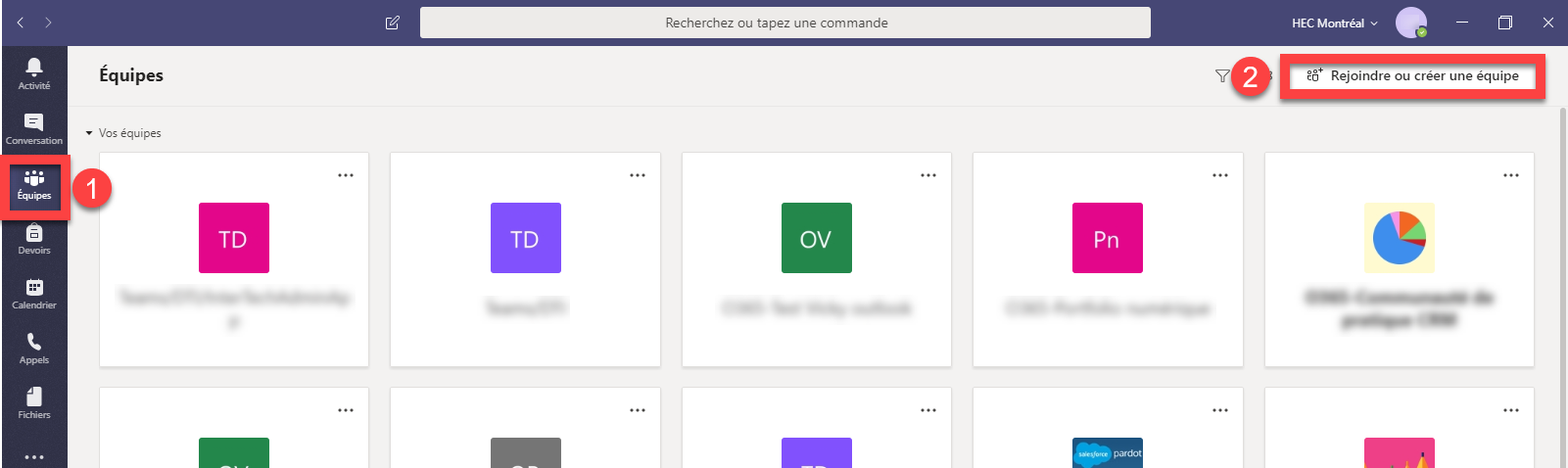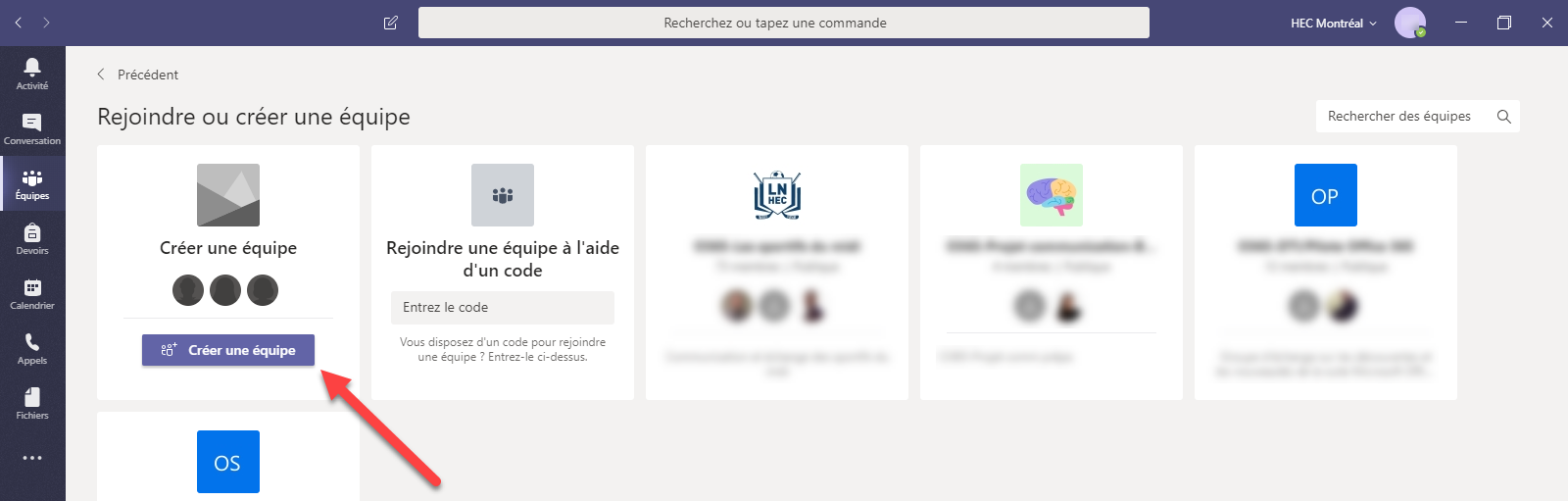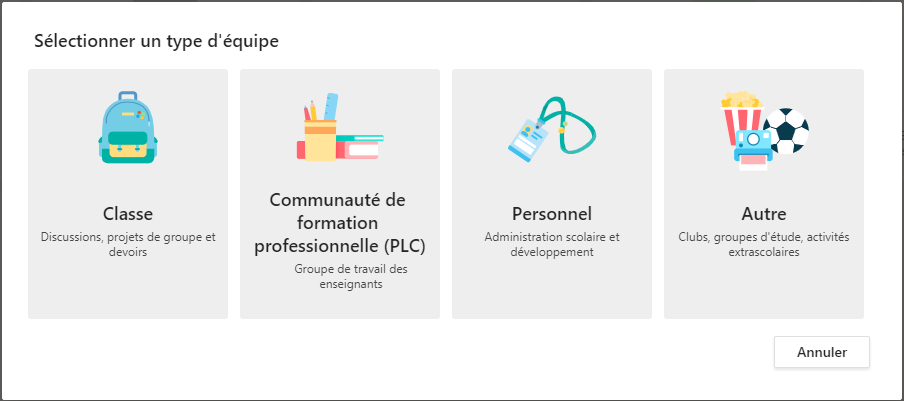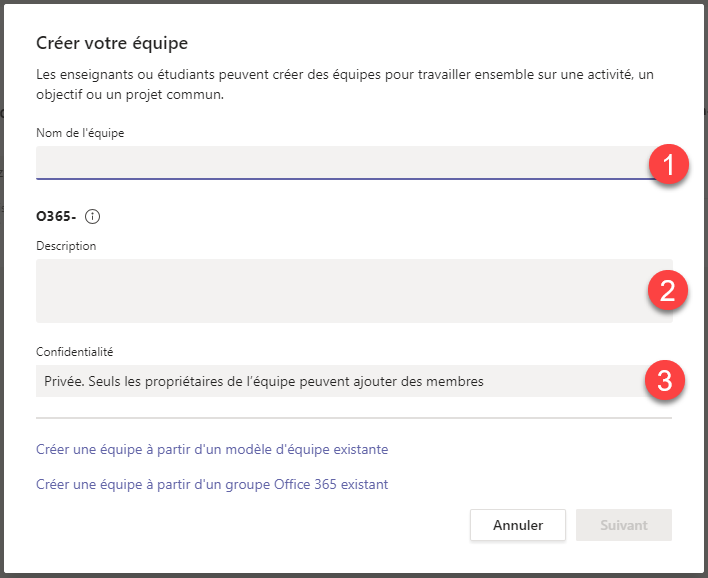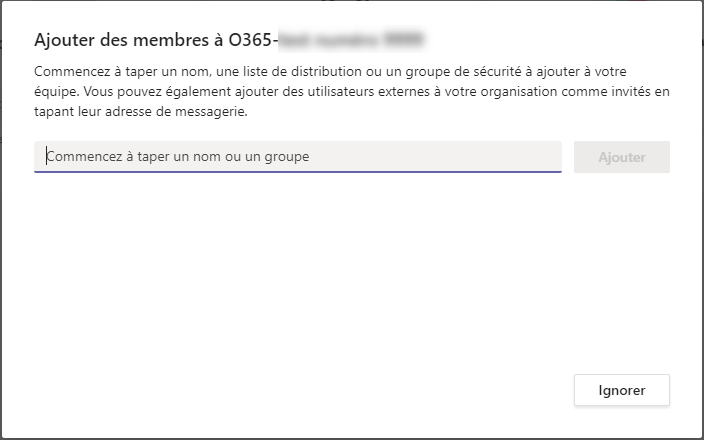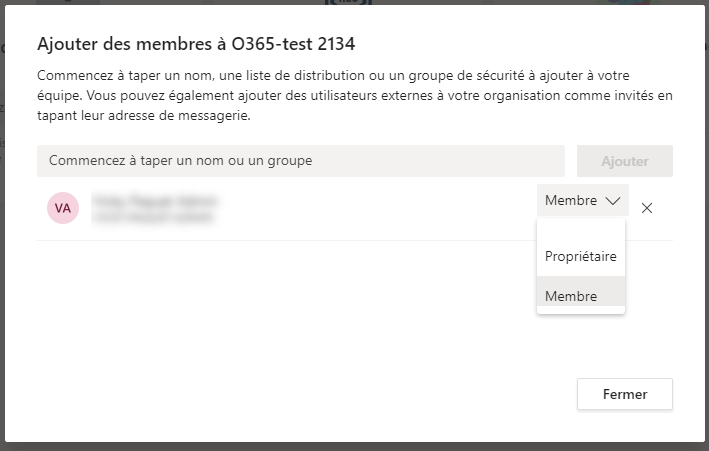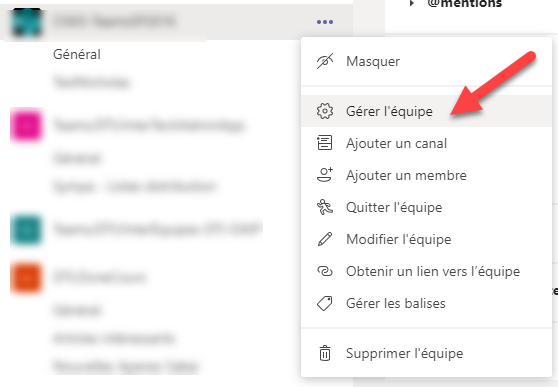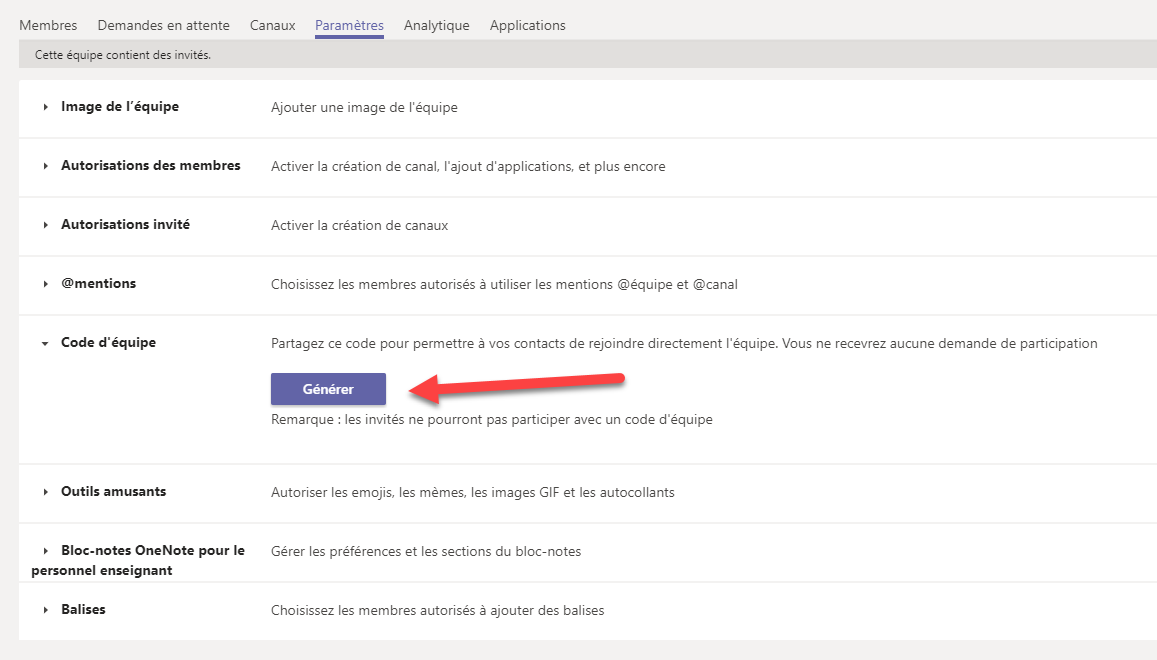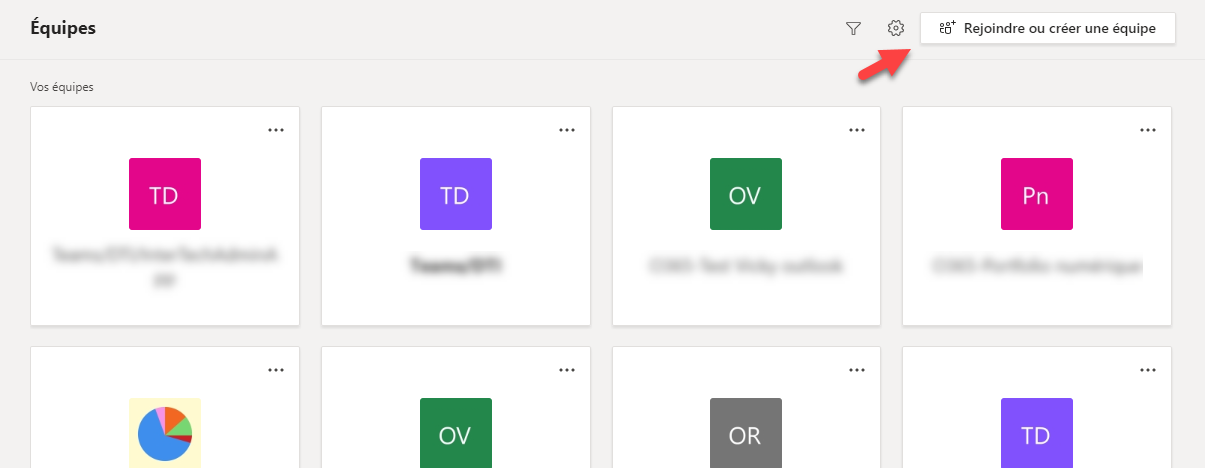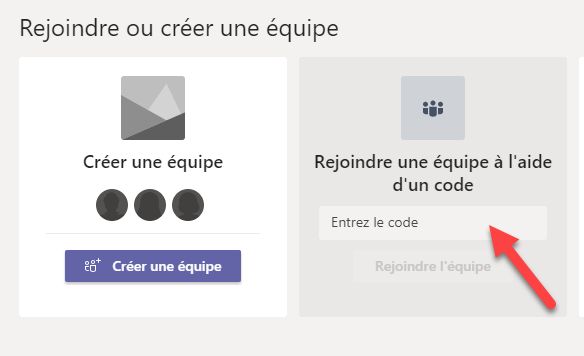/
Teams - Création d'une équipe Teams
Teams - Création d'une équipe Teams
Pour créer une équipe Teams, ouvrir votre client Teams sur votre poste ou rendez-vous en ligne à l’adresse : https://teams.microsoft.com
Procédure
- Sélectionner l’option « Équipes » dans le menu de gauche.
- Cliquer sur le bouton « Rejoindre ou créer une équipe ».
Cliquer sur le bouton « Créer une équipe »
Sélectionner le type d’équipe que vous souhaitez créer (pour plus d’information voir : https://support.office.com/fr-fr/article/choisir-un-type-d-%C3%A9quipe-%C3%A0-des-fins-de-collaboration-dans-microsoft-teams-0a971053-d640-4555-9fd7-f785c2b99e67)
- Saisir le nom et la description de votre équipe. Sélectionner la confidentialité souhaitée, l’option « Privée » doit être privilégiée. *Option non disponible pour le type « Classe » qui est une équipe privée par défaut*
Saisir les noms des membres de l’équipe, il est possible d'ignorer cette étape et d'ajouter les membres par la suite. *Le type d’équipe « Classe » permet de différencier les étudiants des professeurs qui auront un niveau de droit différent*
- Vous pouvez ensuite déterminer le niveau de droit de chacun des membres (membre ou propriétaire).
- Si vous n'avez pas ajouté de membres, cliquer sur les trois petits points près du nom de l'équipe, vous pourrez générer un code d'accès en allant dans "Gérer l'équipe".
- Choisir l'onglet "Paramètres", puis "Code d'équipe" et cliquez sur "Générer".
- Avec ce code les étudiants peuvent aller dans Teams, dans la section "Équipe" et choisir "Rejoindre ou créer une équipe"
- Finalement, ils peuvent entrer le code de l'équipe qu'ils veulent rejoindre.
, multiple selections available,
Related content
Teams - Accéder à une réunion Teams à l'aide d'un ID
Teams - Accéder à une réunion Teams à l'aide d'un ID
More like this
Utilisation avec TEAMS
Utilisation avec TEAMS
More like this
Teams - Enregistrement cours et réunions
Teams - Enregistrement cours et réunions
Read with this
Teams - Démarrage rapide
Teams - Démarrage rapide
Read with this
Teams - Suivre les nouveautés
Teams - Suivre les nouveautés
Read with this
Microsoft Teams
Microsoft Teams
Read with this